반응형
픽픽 PickPick 활용 방법
픽픽(Pick Pick)은 다양한 스크린샷 및 이미 편집 기능을 제공한다.
픽픽 설치
아래 사이트 - [다운로드] - 최신 버전 [다운로드]
📍 https://picpick.net/
픽픽(PicPick) - 올인원 그래픽 디자인 도구 (화면 캡처 및 녹화, 이미지 편집, 색상 추출, 눈금자,
픽픽(PicPick) - 올인원 그래픽 디자인 도구 (화면 캡처 및 녹화, 이미지 편집, 색상 추출, 눈금자, 각도기, 십자선 등)
picpick.net
픽픽 장점
• 단축키 설정
• 여러 캡처 보관 (클립보드 기능)
• 순서 스탬프
• 기본적이면서 간편한 편집 기능
주요 기능

✔️ 순서 스탬프
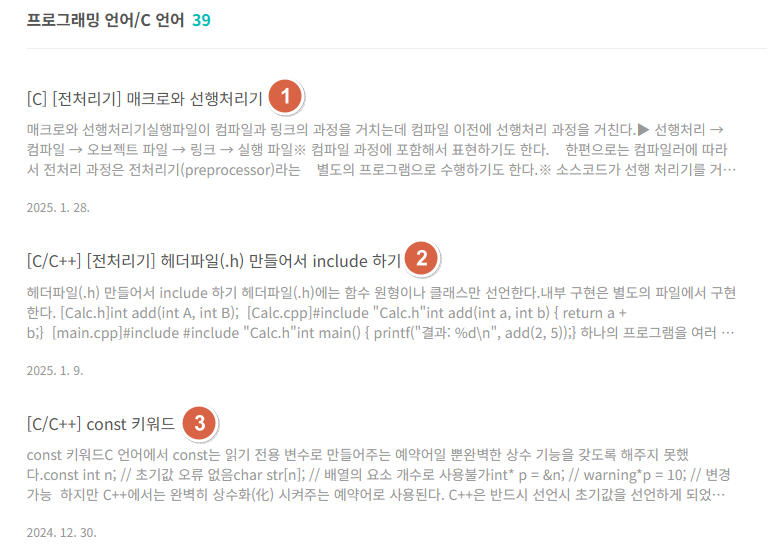
✔️ 마우스 하이라이트 표시

✔️ 박스(box) 표시
• 하이라이트(highlight) 표시는 윤곽선 없음, 불투명도 조정

✔️ 활용 예시

📍 Tips
[옵션] - [단축키]
「영역을 지정하여 캡처하기」를 많이 사용할 것 같은데
다른 프로그램 포함해서 단축키 충돌되지 않게 설정해주면 좋을 것 같다.

[옵션] - [자동 저장 기능] 에서 경로 설정

[블로그] 이미지에 워트마크 넣기 (pickpick)
픽픽(pickpick)으로 사진 / 그림 / 이미지에 글자 텍스트 넣는 방법을 소개합니다. 삽입하고자 하는 이미지를 픽픽에서 생성합니다. ① "텍스트 추가" 클릭하여 ② 특정 영역에 텍스트 공간을 생성
zoosso.tistory.com
반응형

댓글